ជឿជាក់ថាអ្នកមាន iPhone រមែងដាក់ Passcode
នៅលើអេក្រង់ដើម្បីបង្កើនសុវត្ថិភាពប្រើប្រាស់។
ដោយឡែកបើភ្លេចឫជាប់គាំងដោយប្រការណាមួយ
ច្បាស់កើតកង្វល់ហើយចុងក្រោយរត់ទៅរកជាងមិនខាន។
តាមពិតមានវិធីដោះស្រាយបញ្ហាទាំងនោះ គឺងាយៗមែនទែន ឱ្យតែអ្នកមានកុំព្យូទ័រមួយនៅផ្ទះជាការស្រេចបាត់ទៅហើយ។
នេះវិធី Restore ទូរសព្ទ iPhone នៅពេលជាប់គាំងឫភ្លេចកូដសម្ងាត់។
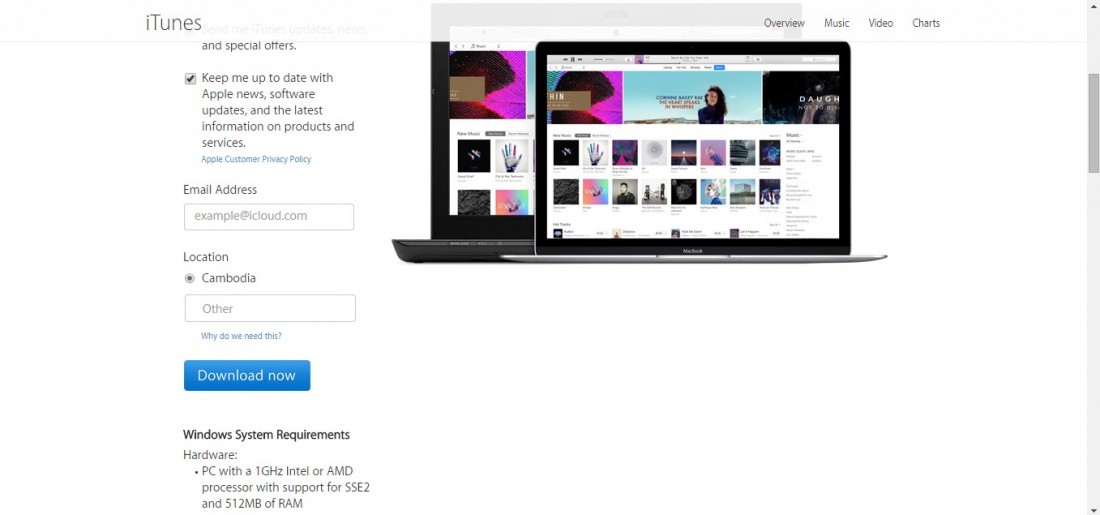
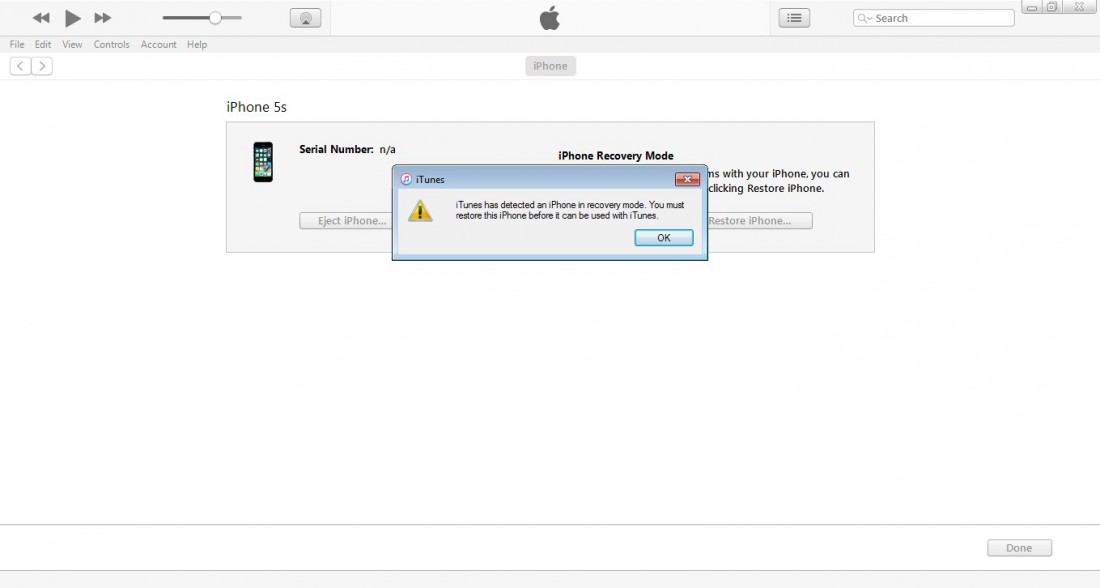
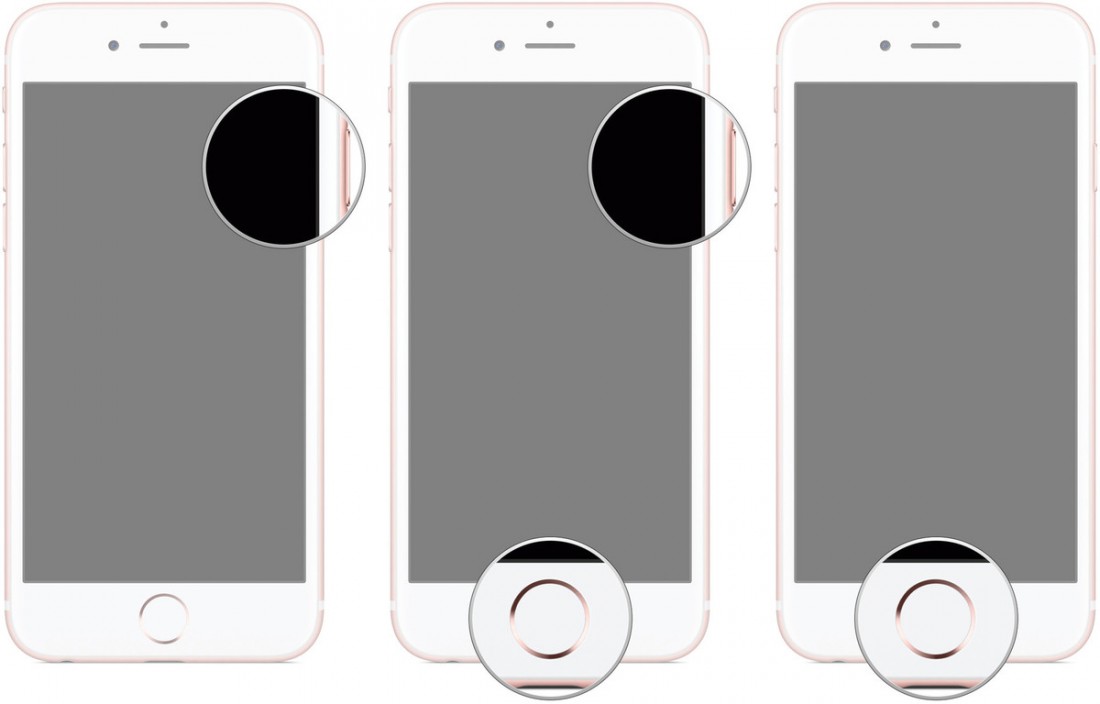
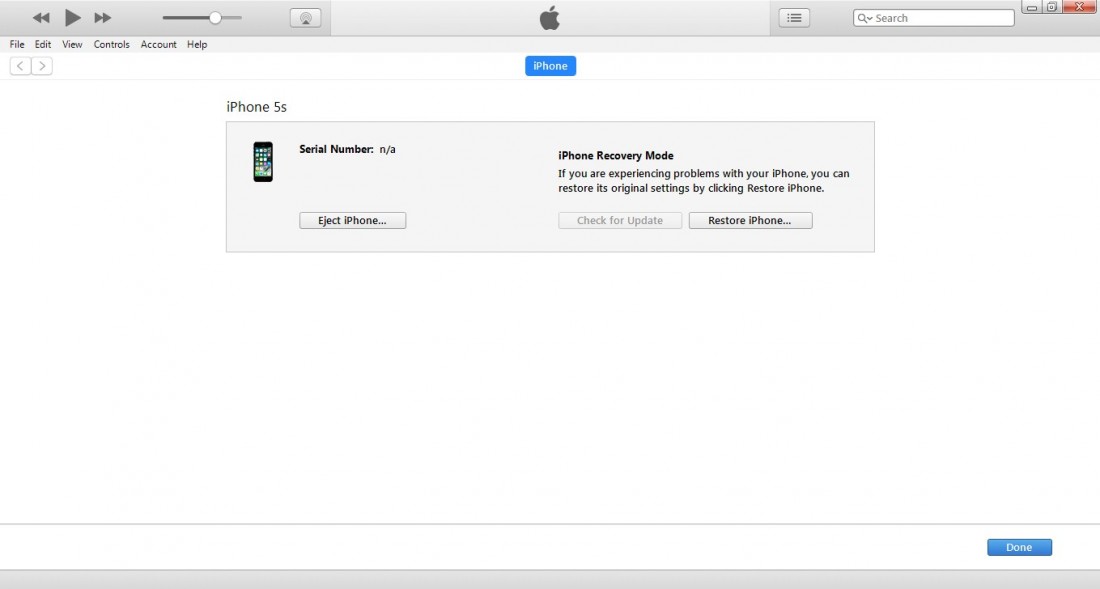
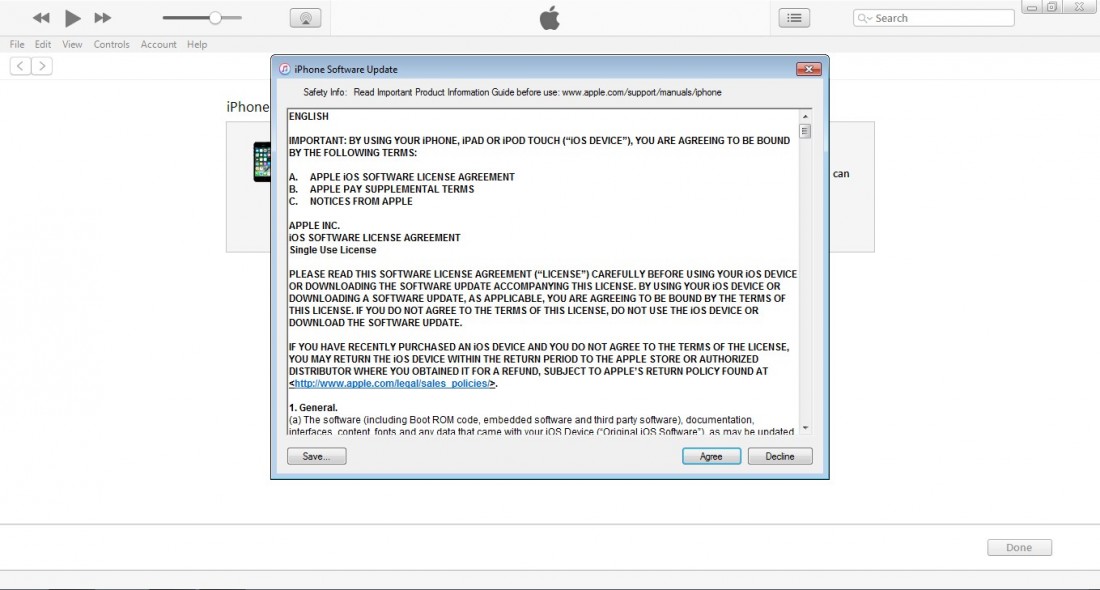
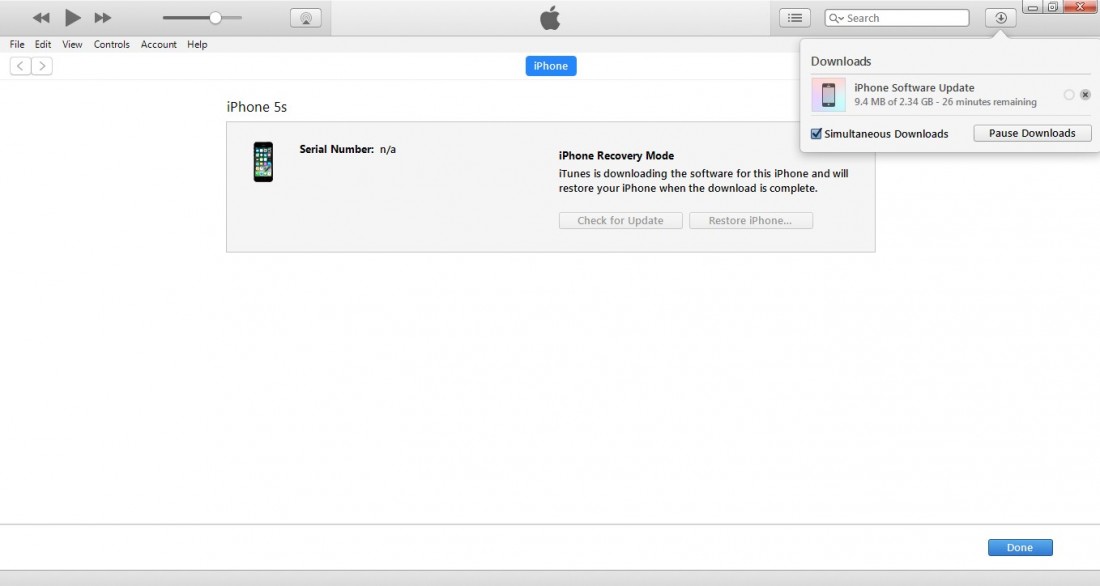
ករណីបើប្រិយមិត្តជួបបញ្ហា ឫមានចម្ងល់ត្រង់ណាមួយ ដែលមិនច្បាស់ អាចផ្ដល់សំណួរតាមរយៈប្រអប់ Comment ខាងក្រោម Sabay នឹងឆ្លើយតបតាមដែលអាចធ្វើទៅបាន។
នេះវិធី Restore ទូរសព្ទ iPhone នៅពេលជាប់គាំងឫភ្លេចកូដសម្ងាត់។
- ត្រូវ Install កម្មវិធី iTunes នៅលើកុំព្យូទ័រជាមុនសិន ចុចតំណភ្ជាប់នេះ។
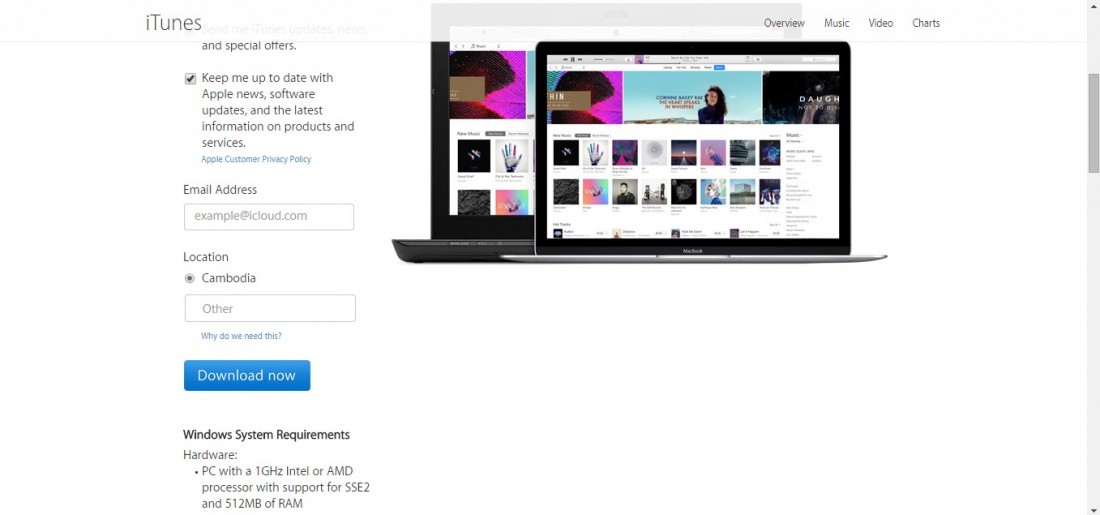
- បើកកម្មវិធី iTunes
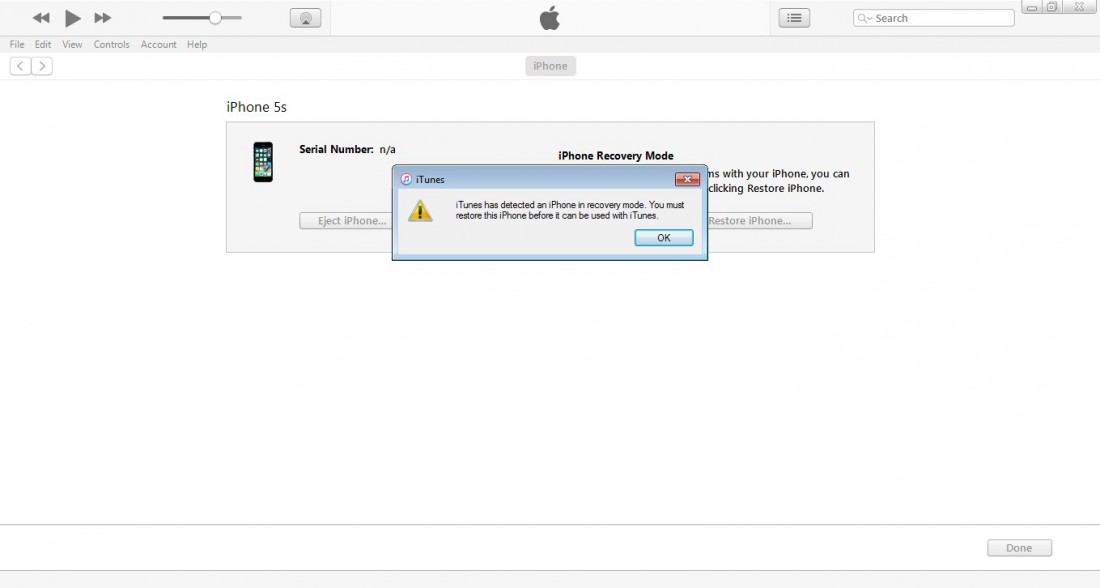
- ដោត iPhone ទៅក្នុងកុំព្យូទ័រ រួចដាក់ iPhone ទៅក្នុងមុខងារ DFU Mode (ចុច Home + Power ឱ្យជាប់ប្រហែល ៥ វិនាទីដល់រលត់អេក្រង់ហើយដកម្រាមដៃពីប៊ូតុង Power ដោយរក្សាម្រាមដៃចុចឱ្យជាប់លើប៊ូតុង Home ប្រហែល ៥ វិនាទីទៀតដល់អេក្រង់ងងឹតឈឹងតែម្ដង) សម្រាប់ iPhone 4/5/6។ (ចុច Volume Down + Power ឱ្យជាប់ប្រហែល ៥ វិនាទីដល់រលត់អេក្រង់ហើយដកម្រាមដៃពីប៊ូតុង Power ដោយរក្សាម្រាមដៃចុចឱ្យជាប់លើប៊ូតុង Volume Down ប្រហែល ៥ វិនាទីទៀតដល់អេក្រង់ងងឹតឈឹងតែម្តង) សម្រាប់ iPhone 7/7 Plus។
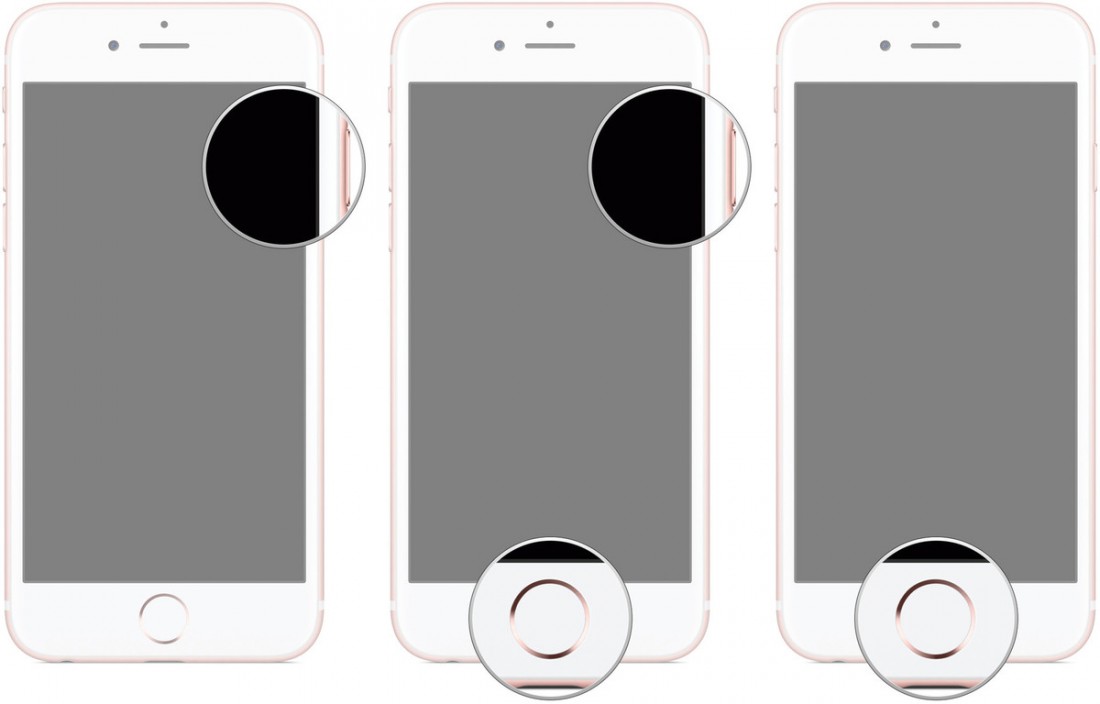
- ភ្លាមនឹងឃើញលោតផ្ទាំងមួយ ហើយសូមចុច OK
- ចុចយកពាក្យ Restore iPhone
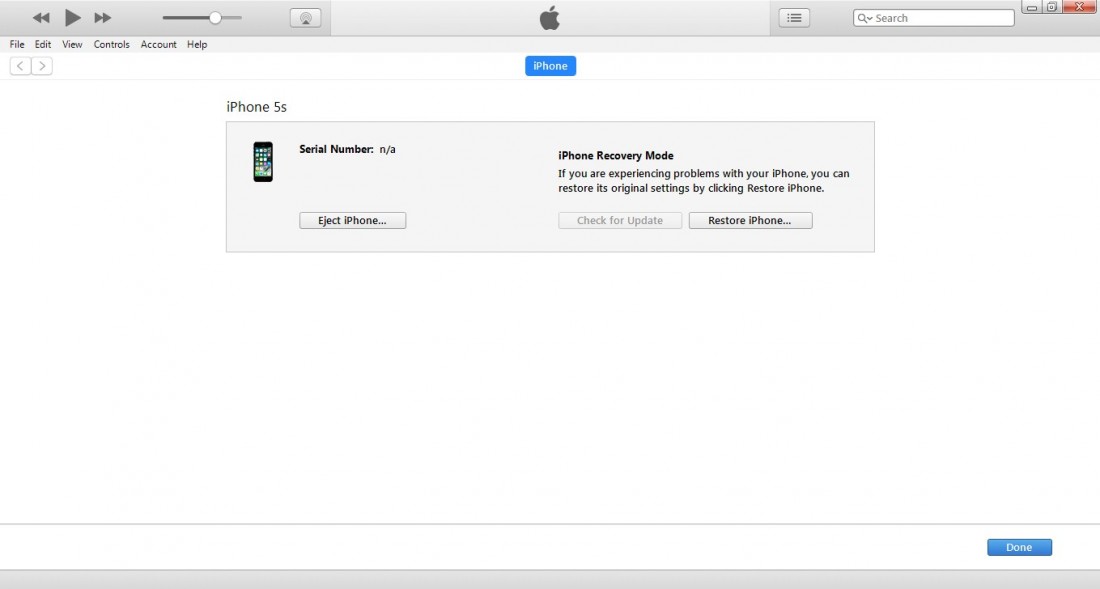
- យកពាក្យ Restore and Update
- លោតផ្ទាំងមួយទៀតចុចពាក្យ Next > Agree
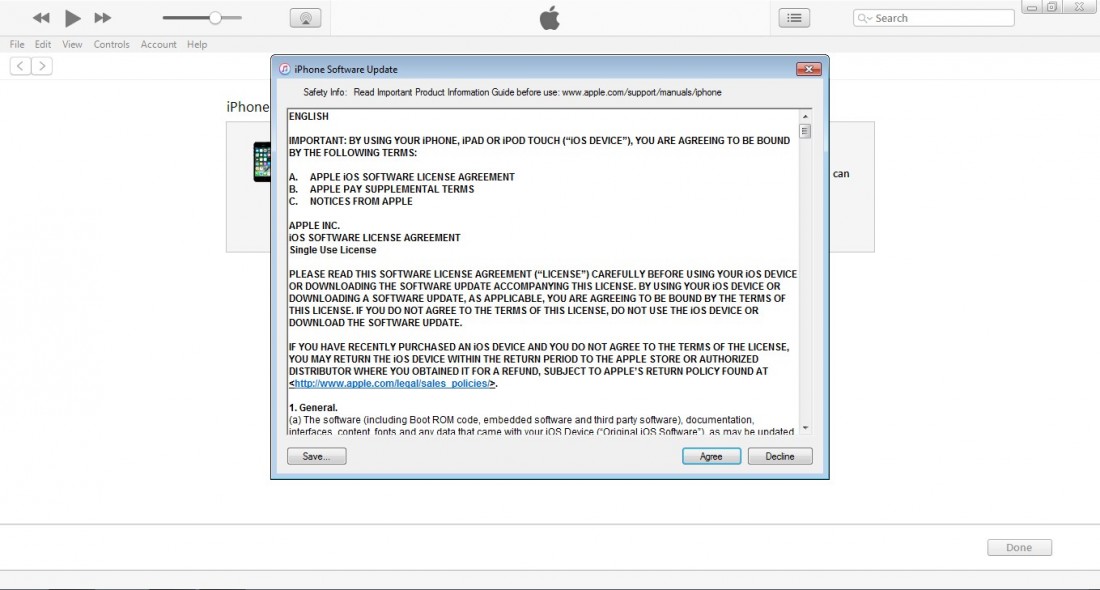
- ពេលនោះអ្នកនឹងឃើញកំណែ Firmware iOS ជំនាន់ចុងក្រោយបង្អស់កំពុងលោតដំណើរការ
- ក្រោយពេលដំណើរការចាប់ iPhone នឹងធ្វើការ Restore ដោយស្វ័យប្រវត្តិតែម្តង។
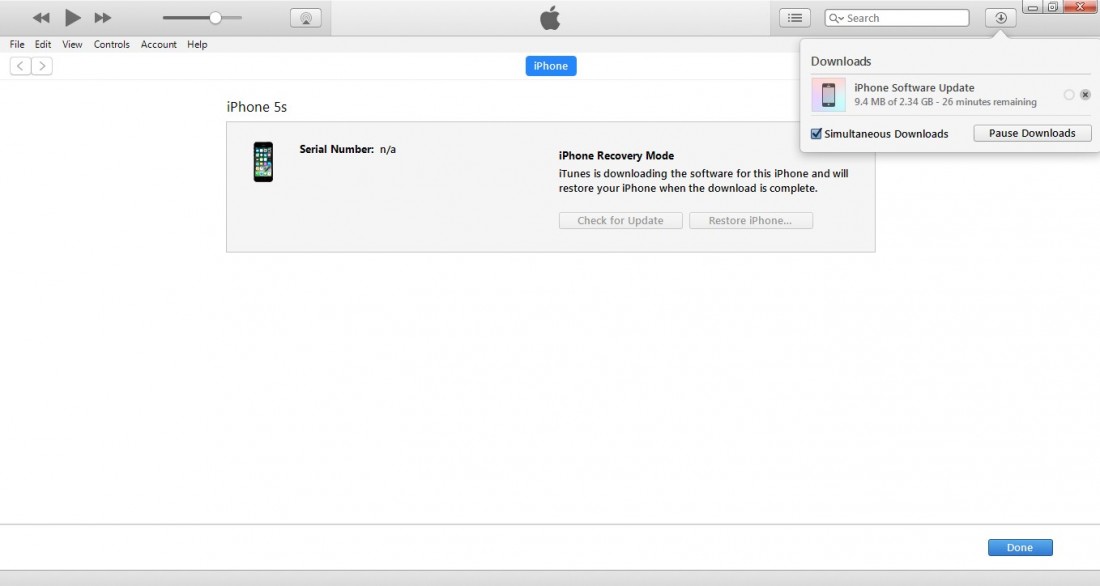
ករណីបើប្រិយមិត្តជួបបញ្ហា ឫមានចម្ងល់ត្រង់ណាមួយ ដែលមិនច្បាស់ អាចផ្ដល់សំណួរតាមរយៈប្រអប់ Comment ខាងក្រោម Sabay នឹងឆ្លើយតបតាមដែលអាចធ្វើទៅបាន។



0 comments:
Post a Comment